TECH-CAFE'
Ottimizzare il proprio PC senza ottimizzatori
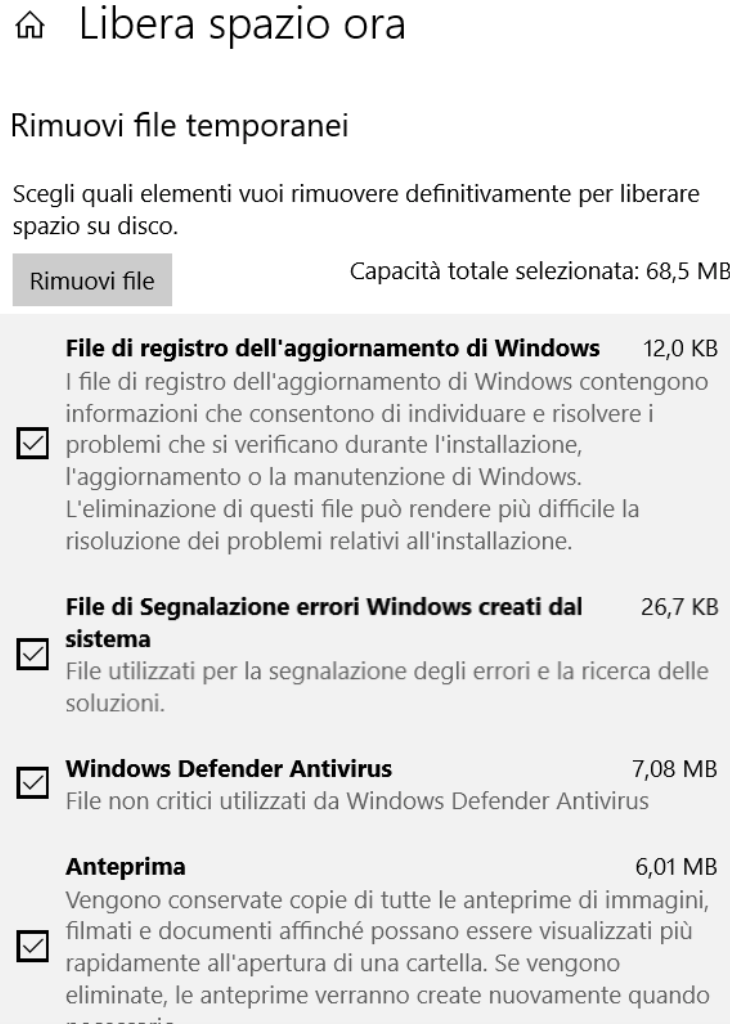
Dopo una pausa per le vacanze un po’ più lunga del solito, torno a parlare di programmi di ottimizzazione, veri o presunti, e di come spesso abbiamo già tutto a portata di man e non lo sappiamo.
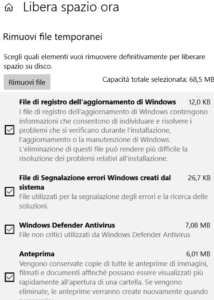 Circa un anno fa parlammo delle disavventure di CCleaner, popolare programma di ottimizzazione per PC, che stava distribuendo dal proprio sito ufficiale una versione “hackerata”, che installava un malware in grado di raccogliere dati dal PC della vittima. Nel corso di questo ultimo anno un po’ di cose sono cambiate per CCleaner, ma purtroppo in peggio.
Circa un anno fa parlammo delle disavventure di CCleaner, popolare programma di ottimizzazione per PC, che stava distribuendo dal proprio sito ufficiale una versione “hackerata”, che installava un malware in grado di raccogliere dati dal PC della vittima. Nel corso di questo ultimo anno un po’ di cose sono cambiate per CCleaner, ma purtroppo in peggio.
Dalla versione 5.45 il programma ha iniziato a raccogliere dati (in forma anonima). Poco male, c’è l’apposito flag da disabilitare, peccato che anche disabilitandolo non si disabilita. Oltre a questo piccolo fastidio, ora rimane attivo in background e assilla gli utenti con le richieste di passare alla versione a pagamento.
Come possiamo sopravvivere senza questo fastidioso software? Ce la possiamo fare, senza troppi problemi, basta avere un PC con una versione recente di Windows.
Liberare spazio su disco
Windows ha un’utility integrata per la pulizia del disco che si chiama “Pulizia Disco” (si trova nel menù principale sotto “strumenti di amministrazione”) e che funziona piuttosto bene: permette di rimuovere file temporanei, vecchie installazioni di Windows, file di log, vecchi aggiornamenti di Windows, e molti altri file. Se non l’avete mai utilizzata, è probabile che in un colpo solo vi liberi qualche gigabyte di spazio su disco. Da Windows 7 in poi, è un toccasana per chi ha poco spazio o tanti file.
Microsoft ci ha lavorato parecchio e l’ha migliorata molto, specialmente nell’ultima versione in Windows 10, re impacchettandola nelle impostazioni sotto Sistema – Archiviazione e ribattezzandola “Libera spazio ora” (hanno della gran fantasia coi nomi). Lanciatela, spuntate ciò che volete cancellare (in linea di massima tutto, tranne il Cestino, se lo usate come “archivietto temporaneo”) e cliccate “Rimuovi File”.
Gestire i programmi che si avviano automaticamente all’accensione
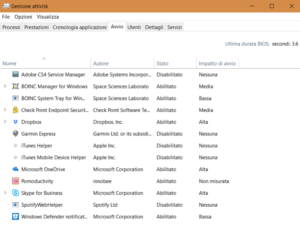
Un’altra utilità contenuta in CCleaner può essere sostituita comodamente dalle impostazioni del sistema operativo. In Windows 10 è molto semplice avviare il gestore delle applicazioni: sempre da Impostazioni andiamo su App e quindi su Avvio. Qui vengono mostrate le applicazioni impostate per l’avvio automatico al momento dell’accesso, spostando il selettore possiamo decidere quali attivare e quali no. A volte disattivare l’avvio automatico impedisce a certe applicazioni di funzionare correttamente, ma è molto semplice riportarle al funzionamento predefinito.
La stessa funzione si può ottenere dal task manager (Gestione attività), aprendo la tab “Avvio” e disabilitando quello che non vogliamo. Questa modalità è presente anche in Windows 8, mentre per Windows 7 è necessario utilizzare l’utility MSConfig, che funziona in modo molto simile.
Cancellare le tracce dei siti web visitati
Anche per questa funzione di CCleaner abbiamo una validissima alternativa, che si trova esattamente nel nostro web browser di fiducia, sia esso Edge, Firefox o Google Chrome per citare i primi tre che mi vengono in mente.
In primo luogo, per evitare di lasciare nel PC tracce dei siti visitati potreste usare la modalità “privata” (o anonima) del browser: ce l’hanno praticamente tutti e normalmente si trova nel menù principale. In questo modo non viene memorizzato nessun dato “privato”, non si salvano i cookies, né le password eventualmente digitate.
L’alternativa è accedere alle impostazioni del browser, cercare la Cronologia e cancellarla, con poco più di qualche click. Non è sempre una buona idea svuotare la cronologia o i cookies, perché rendono più comodo riaccedere a un sito o ritrovare pagine già visitate, ma se serve davvero, non avete certo bisogno di un tool esterno.
Ci sono molte altre funzioni presenti in CCleaner di cui possiamo fare a meno. Per esempio la lista dei programmi installati: qui basta un comando in una finestra PowerShell per ottenere un file con questa lista, nel caso vogliate per esempio reinstallare da zero il PC.
Altre funzioni sono invece sostanzialmente inutili, come il “registry cleaner”, cioè la pulizia del registro di Windows. Anche se ci sono informazioni obsolete nel registro (che, per farla semplice, non è altro che un file dove sono salvate centinaia di migliaia di informazioni relative al funzionamento dei programmi installati), queste occupano uno spazio veramente minuscolo, non rallentano il computer e cancellarle potrebbe fare più danno che altro.
Ai tempi di Windows 95 il registro era molto più delicato mentre da Windows 7 in poi è diventato sempre più robusto e affidabile e non necessita di operazioni di pulizia particolari.
Rubrica a cura di Igor Brusetti, per saperne di più clicca qui.
Tutti i diritti riservati ©
Continua a leggere le notizie di Valseriana News, segui la nostra pagina Facebook o iscriviti al nostro gruppo WhatsApp







